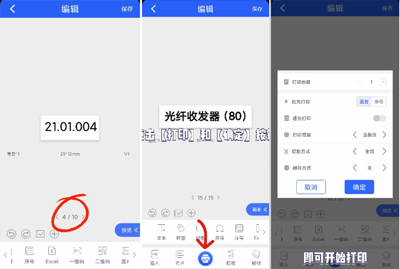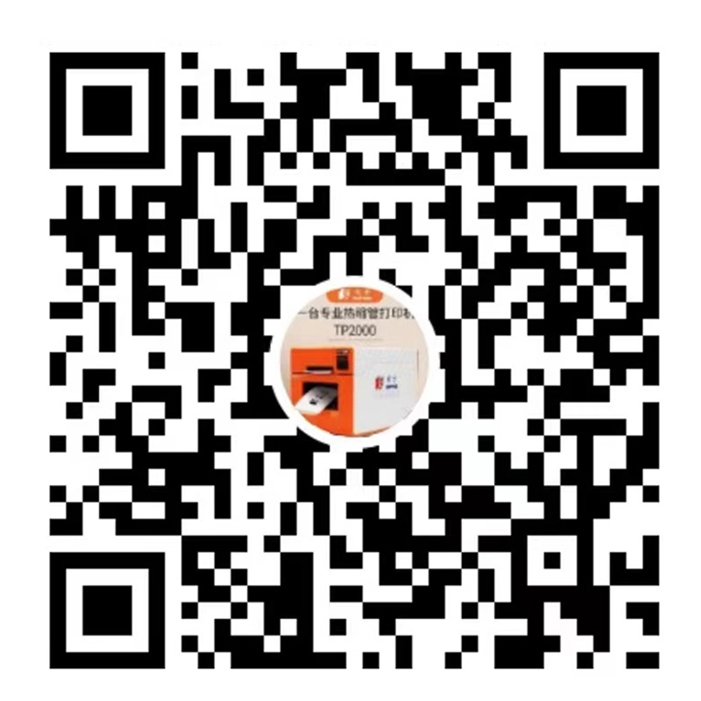碩方標簽機LP6245E/C、碩方條碼標簽打印機BP106/T/108、碩方T50 Pro線纜標簽機都支持電腦編輯打印,更方便批量打印標簽。標簽機怎么連接電腦打印?碩方公司為廣大用戶提供詳細的圖文講解。
視頻教程
注:視頻教程中是以“TP系列打印機”演示的,選擇的時候請根據您手里的標簽機型號進行選擇即可,碩方PC端編輯軟件是可適用于碩方線號機、標牌機、標簽機、熱縮管打印機等多種類型。
圖文講解
標簽機怎么連接電腦打印?以碩方標簽機LP6245E為例為大家做個詳細演示:
1.打開標簽機后殼,裝入標簽帶;
2.按下開機鍵,用USB數據線連接標簽機和電腦;

3.登錄碩方官網m.hnhzw.com ,點擊頁面上方的“服務與支持”字樣下的“下載程序”,頁面跳轉后,選擇“碩方PC端通用編輯軟件”,下載后安裝到電腦上,安裝步驟簡單,(不需要安裝驅動),詳細的安裝步驟,可以點開下面的鏈接進行查看;
http://m.hnhzw.com/detail/1681
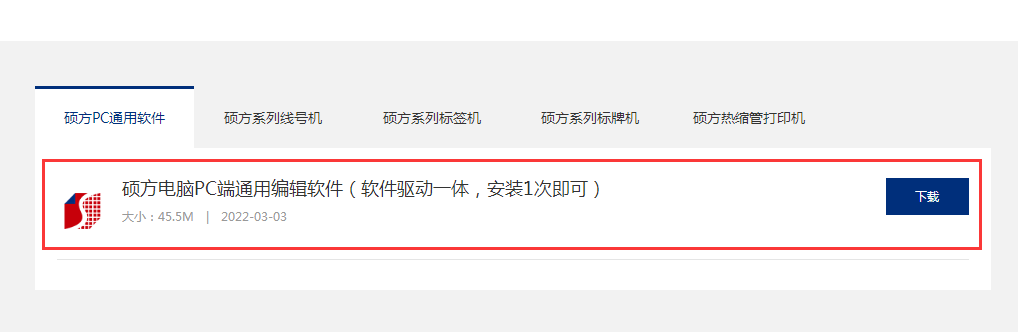
4.新建Excel文件,編輯需要打印的標簽數據,要確認導入的表格內容從A1開始,每一行代表一個標簽,多列內容代表一個標簽的多個內容;
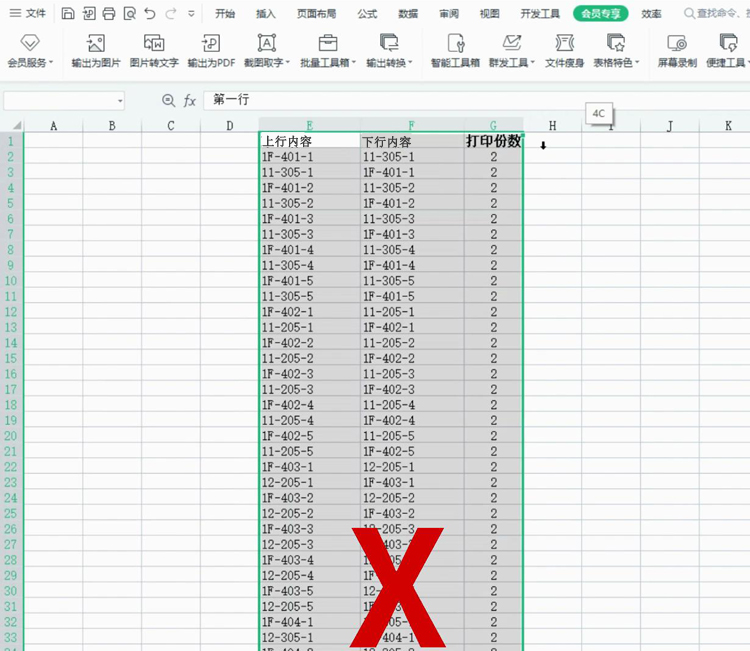
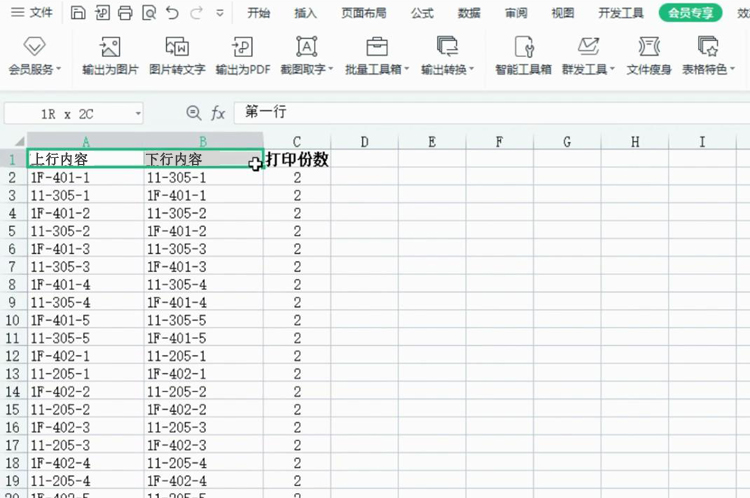
5.打開碩方PC端編輯軟件 Supvan Editor, 點選右上角“LP系列打印機”,選擇標簽寬度;
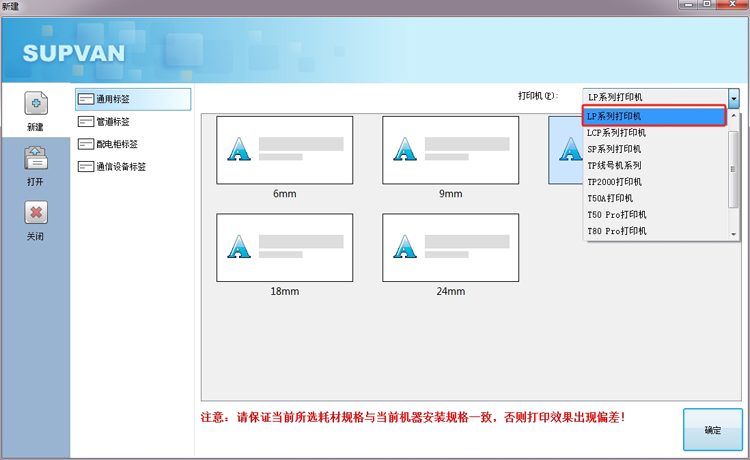
6.調整標簽長度,點擊左上角“文件”,選擇導入-導入Excel,選擇準備好的Excel文件;
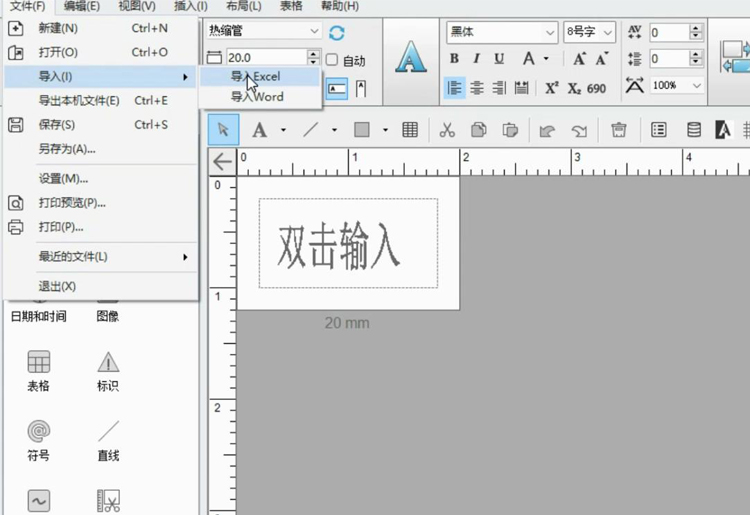
7.勾選需要導入的數據,表格下方有多種輔助功能,可以選擇是“否導入標題”、“豎排打印”、“雙數段旋轉”等;
8.勾選完成后,點擊下邊“導入文本”,即可看到導入后的數據,根據標簽長度調整一下當前標簽的“字體”、“居中”,后續標簽會自動調整對應的排版;右側預覽欄可以看到每個標簽的內容;
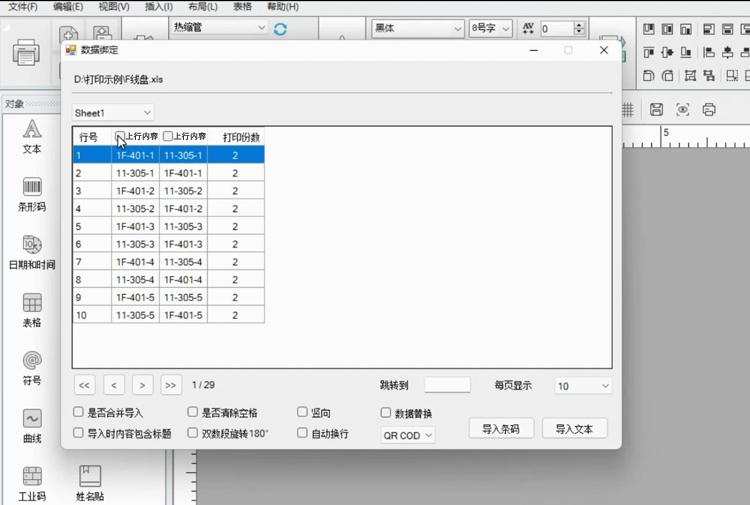
9.如果需要導入“文字”加“條碼”內容,則可以分別導入,先導入一段文本文字;

再選擇另一列內容,選擇導入“條形碼”或“二維碼”;確認無誤,點擊左邊的“打印”圖標就可以打印了。
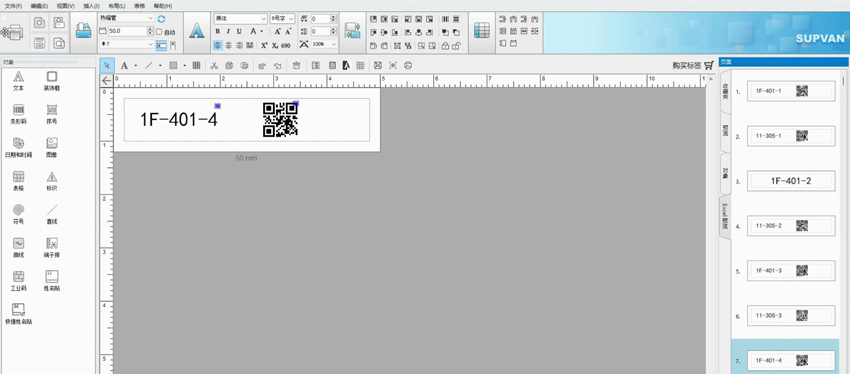
在不斷發展新技術、新產品的同時,碩方SUPVAN致力于發展成為真正的優勢企業,并與大家共同推動工業標識領域的發展。如果對碩方標簽機感興趣,歡迎您致電碩方公司:18610538843,如果對上述標簽機怎么連接電腦打印的講解存在疑問,歡迎您碩方全國售后服務熱線:400-609-1188。
| 相關閱讀 |
| 覆膜標簽帶和線纜標簽帶有什么區別 |
| 覆膜標簽紙如何打印?碩方公司提供視頻教程和圖文教程 |
| 條碼打印機怎么連接電腦使用?碩方BP106/T/108視頻教程 |